一、下载安装TortoiseGit和Git
1.Git下载和安装,下载地址:Git

2.TortoiseGit下载和安装,下载地址:Download – TortoiseGit – Windows Shell Interface to Git

二、拉取文件至本地
1.在本地新建文件夹,右键选择Git克隆,URL处填入git地址,目录处填入拉取到本地的位置,点击确定,即可拉取git上的项目至本地


2.切换分支,我需要将文件上传到dev分支,在上一步设置的目录下点击空白部分,右键-TortoiseGit(T)-切换/检出,选择dev分支,确定,再次右键可看到Git提交(C)处显示为提交到dev



3.将本地缓存保存到本地仓库中,在上一步设置的目录下点击空白部分,右键-Git提交(C)->"dev"...提交成功会显示一个绿的小勾勾


4.将本地仓库推送至服务器


5.在git上可查看到上传成功的文件
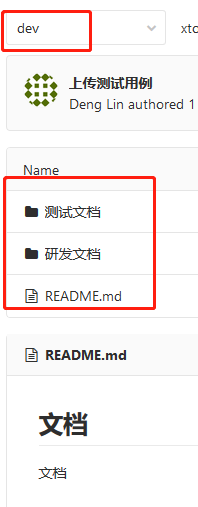





















 1万+
1万+











 被折叠的 条评论
为什么被折叠?
被折叠的 条评论
为什么被折叠?








